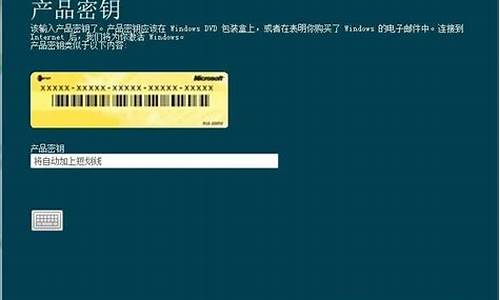1.夕阳黄花!IVB平台完美安装WinXP手册
2.WinXP系统电脑开机速度慢如何解决
3.WinXP系统安全使用的方法
4.如何在WinXP下开启硬盘的AHCI模式
5.如何让32位软件在64位系统上使用

WIN7装XP虚拟机, 安装后启动虚拟机的方法:
1、下载安装VM和winXP镜像文件;
2、打开VM虚拟机,点击创建新的虚拟机;
3、选择典型安装,点击下一步;
4、选中安装程序光盘镜像文件,点击浏览选择winXP镜像文件;
返回到新建虚拟向导窗口,点下一步;
5、输入XP序列号,点下一步;
6、选一个存放虚拟机文件的位置,点下一步;
7、磁盘空间根据自己的情况和需要去调整,点下一步完成;
8、然后等待安装完成,启动XP界面;
9、平时的话只要打开VM,选择XP,然后在右侧窗格中点继续运行此虚拟机。
夕阳黄花!IVB平台完美安装WinXP手册
如今Windows系统更新换代异常迅速,Win10都已经出来了,但还有不少朋友仍然使用WinXP系统,其中最主要的一个原因之一就是WinXP对程序的兼容要比其它系统更为优秀。当然WinXP也不是万能的,有一些非常古老的游戏还是难以在WinXP下运行,可以通过设置程序兼容模式来尝试启动。
WinXP如何设置程序兼容模式:其实非常简单,当碰到一款游戏无法在WinXP中启动时,只要快捷方式上点击右键-兼容性--勾选“用兼容模式运行这个程序”,然后可以尝试使用任意模式来兼容这个程序了。
WinXP设置程序兼容模式这个功能作用广泛,不但提供了许多早期版本的程序运行环境,还可以最大限度地使用各种并非针对当前平台开发的程序。这对于许多应用程序来说无疑更为方便。
WinXP系统电脑开机速度慢如何解决
夕阳黄花!IVB平台完美安装WinXP手册
随着硬件的一次次升级,现在想要随随便便安装一个WindowsXP已经不是真么容易的事情了。Intel也就快要抛弃对WindowsXP系统的支持了,但是永恒的经典WindowsXP依然有大批拥趸,要么是“因循守旧”、不愿升级,要么是有特定需求只能用它,只不过毕竟时过境迁,这套系统已经有些跟不上硬件的脚步了,比如在IntelIvyBridge这样的新平台上安装就会面临很多尴尬和麻烦。
一、XP原版光盘的问题
首先需要一张微软原厂的MSDNXP安装光盘或者镜像文件。这种光盘过去都是可以路边摊随便买到的,但是现在只能自己网上下载然后刻录了。使用内置光驱或者USB外置光驱,或者导入U盘制作启动盘就行。
特别注意一定要用微软官方的安装镜像,不要用网上到处流传的各种修改版。虽然它们看起来很方便,经常挂着万能、完美的口号,但事实证明很多莫名其妙的系统问题就是它们造成的,解决起来异常麻烦。
不否认Ghost版本的价值,但是要想安稳一些,还是远离它们吧!
二、AHCI磁盘驱动的问题
WindowsVista起在安装过程中就可以直接加载AHCI驱动,方便安装SATA硬盘、固态硬盘,但是较老的WindowsXP是没有的,就容易出现找不到硬盘的问题。这个让很多人都特别头疼。
标准的做法是在开机的时候按F6,然后通过软驱或者USB软驱来加载磁盘驱动。就是这么麻烦。
不过还有两种比较省事的做法。一是通过DriverPacksBASE来给原版XP安装光盘集成最新的AHCI磁盘驱动,就是对动手能力要求蛮高,需要学会编辑制作光盘镜像,而好处是兼容性非常广泛。
当然,还要注意DriverPacksBASE的更新,如果它还没来得及跟新添加新的驱动,新的硬件平台就用不了了。
第二种方法是先把磁盘驱动模式改成IDE模式,然后去XP系统里面再修改。这样安装非常简单,就是修改起来会麻烦一些,要做好重启蓝屏的准备,而且很多笔记本的BIOS已经没有IDE模式开关了,你想切都没戏。
三、3TB等大容量硬盘的问题
3TB的硬盘已经很常见了,4TB的也出来了,但是传统的MBR分区表只支持最大2.19TB的硬盘空间,XP又不支持GPT分区表,自然就没法直接用2TB以上的硬盘了。这个完全可以说是微软故意的,因为高级版本的Windows2000都可以支持GPT分区表。
当然,如果XP系统不安装在2TB以上的硬盘上,而是挂接做数据盘,那是没问题的,特别是现在很多人都喜欢用固态硬盘装系统。小容量SSD加大容量HDD是很不错的方案。
如果非要在大硬盘上装XP,首先将WindowsServer2003的磁盘驱动强制更新到XP(点击下载),之后再使用DiskGenius将大硬盘转换为GPT分区表,同时分区,就可以了。也很简单。
至于为什么不直接64位的XP,稍后解释。
说到分区表再补一句,如果你的硬盘之前装过Windows7而且已经是GPT分区表的话,那么是装不了XP的,一定要先把分区表再转换回MBR才行。
四、先进格式(AdvancedFormat)的问题
先进格式最开始出来的时候说可以提升硬盘容量,大家都高兴死了,结果最后发现它换来的容量增长都给硬盘厂商自己吃下去了,可用容量其实还是那么回事儿。其实,这个技术主要是改变了数据在硬盘上的存储方式,单个扇区容量从512Byte增加到4KB,以减少磁盘校验浪费。
无论是机械硬盘还是固态硬盘,如果没有做4KB对齐,性能都会受到很大影响。
对齐之后立刻不一样了。
XP原生安装光盘的分区软件是无法将硬盘划分为标准的4k格式的,解决办法有两个。一是用硬盘厂商提供的专门工具,这个西数、希捷、日立等等都有的,其中日立的AcronisAlignTool通用性很好,固态硬盘也可以用。
这个软件的好处是安装好系统之后可以在XP下面对齐,缺点呢就是慢。
方法二是在安装XP之前就事先格式化好,比如说用Windows7的磁盘管理,或者DiskGenius,这样就能避免XP自带分区工具的缺陷了。
五、固态硬盘的TRIM的问题
TRIM是固态硬盘的一种垃圾回收机制,如果没有它,固态硬盘使用一段时间之后,性能就会大幅下降,因为原本应该擦除的数据并没有被擦除,再次写入的时候就要真的去浪费时间的擦除一次,所以TRIM基本是SSD必备的护身法宝。可惜XP还是默认不支持。
现在唯一比较靠谱的解决方案是使用Intel的固态硬盘(反正也将价了),再安装一款名叫IntelSSDToolbox的软件,通过软件设置定时自动回收,间接实现了TRIM的功能。其它品牌的固态硬盘暂时没辙。
六、双显卡自动切换的问题
这是NVIDIAOptimus双显卡自动切换技术的工作原理图,可以看出无论如何集成显卡都是关不掉的,独立N卡更多地像是一个协处理器。
安装的时候BIOS里面先选择集成显卡就行了。至于怎么用独立显卡,暂时还没有很好的办法。
七、USB3.0的问题
Intel是USB3.0规范的制定者之一,但也是最后的一家推出USB3.0控制器的主流厂商,也就是IvyBridge7系列芯片组。只有Intel芯片组原生支持USB3.0,才能宣告真正普及,但悲剧的是,所有厂商的USB3.0控制器都有XP驱动,唯独奇葩的Intel没有!
对于只有USB3.0、没有USB2.0的笔记本来说,使用U盘或者USB光驱安装系统的时候,一定要在BIOS里面选择把USB接口设置为USB2.0模式才可以顺利完成安装,而且不但XP如此,Windows7安装的时候也必须这样,因为Windows7的安装光盘里面也没有IntelUSB3.0驱动。
可以说,Intel做的是非常绝的,BIOS里都给你想好如何屏蔽了,所以XPUSB3.0驱动是真心的不用指望了,第三方想做也没门。
如果想在XP里体验USB3.0的快感,笔记本用户可以买一块USB3.0ExpressCard。
台式机用户么,PCI-E卡最适合不过了,价格现在也很便宜。
八、4GB以上内存的问题
众所周知,32位XP、Vista、Win7都只支持最大4GB的内存,而实际可用的距离4GB都还有一段距离,一般只有3.25GB左右。看图:
解决办法也很简单,就是用RAMDisk,把上位地址浪费掉的内存全部划做内存盘来使用。
那为什么不用64位的XP,或者32位的2003呢?
因为64位XP就是个爹不疼娘不爱的可怜孩子,虽然支持大内存没问题,但问题是驱动,许多硬件都没有64位XP的驱动。
32位的2003虽然可以用XP驱动来成功安装硬件,但是只要在BIOS里面开启了内存地址映射,就会导致一些硬件设备诸无法工作,如打印机啦电视卡啦。
原因也很简单:要支持大内存就必须内存地址映射,也就是变换真实的内存地址,于是就使用另一套Windows的内存调用API命令,但之前的许多驱动并不是按照微软规范写的,而是直接访问了物理内存地址。这是驱动的Bug,你的设备自然也就无法工作了。
WindowsXP存在的意义
许多朋友说XP已经完全过时了,这确实没错,你也不能指望一套十多年的系统能在最新平台上完美无缺,毕竟软硬件技术都在进步。
如果你确实因为兼容性等特殊情况需要XP,只能费点劲慢慢解决上述问题,或者曲线救国,使用虚拟机。
比如说Windows7自带的XPMode就是相当于安装了一个虚拟机来运行XP,而且最妙的是在虚拟XP中安装了软件,直接拖到Windows7的开始程序菜单中,就可以无缝启动虚拟机里的软件了,仿佛这个程序是直接安装在Windows7里一样,软件兼容性问题完美解决。
就是在Windows7里直接看到XP风格窗口会有些感觉怪怪的。
如果觉得这个太初级,还可以选择OracelVMVirtualBox这样的高级虚拟机。Windows7无法识别的USB设备,比如银行U盾之类的,可以导入虚拟机中的XP来解决兼容性问题。
不过这样也不是尽善尽美,比如一些专业的板卡基本就真的废了,比如说很多开发板,比如用来PC编程工业控制的数据集卡。
再比如高级的PCI-X接口扩展卡。这种专业设备价格昂贵,动不动就是十台普通电脑的价格,不可能说换就换。
当然还有和普通用户最接近的电视卡,很多都没有Windows7驱动的。
XP什么时候才会真正退出历史舞台?
其实现在Intel等很多厂商在推出新平台、新产品的时候不给XP驱动,本质上就是想淘汰XP,让大家更新系统,尤其是Intel这样有着行业领导地位的厂商,一举一动都会产生巨大影响,弄不好下一代Haswell平台就完全不支持XP,显卡驱动都不给呢。
不过,虽然Windows7的全球使用份额已经超越XP,但是在国内,XP、IE6仍然是根深蒂固的黄金搭档,2012年8月份XP国内占有率依然高达恐怖的77.17%,Windows7才刚刚超过20%。任重而道远啊。
WinXP系统安全使用的方法
WinXP系统电脑开机速度慢如何解决
一、配件的设置与优化
1.主板的BIOS优化设置
关闭多余的IDE通道、USB设备等硬件,可用“None”屏蔽掉.用“IDE HDD AUTO DETECTION”自动检测硬盘.不进行内存检测,把各项cache打开,进入“Advanced CMOS Setup”,将“Quick Boot”设为“Enable”,可不检测1MB以上的内存.“IDE 0 Master/Sle PIO/DMA Mode,IDE 1 Master/Sle PIO/DMA Mode”硬盘顺序(模式)全部设为“Auto”.进入“Advanced BIOS Features”选项,将光标移到“First Boot Device”选项,选“HDD-0”直接从硬盘启动,这样启动就快上好几秒.将光标移到“Quick Power On Self Test”(快速开机自检)设为“Enabled”.对于“Boot UP Floppy Seek”(开机自检软驱)设为“Disabled”.对于内存品质好的内存条建议在“SDRAM CAS Latency”选项中设置为“2”.小提示:对于一项效果相同的设置,在不同的主板BIOS中其英文名称可能不一样.
2.网卡设置
在进入操作系统时,系统会进行网卡IP地址的搜索.如果网卡的IP地址设置为自动获取,则系统会在网络中搜索DHCP服务器以获得IP地址,无形中就会延长启动时间.若不是必要的情况,最好将网卡的IP地址进行指定(尤其是局域网中的客户机,图2).
3.开启硬盘的DMA传输方式
在桌面右击“我的电脑→属性→硬件→设备管理器→IDE ATA/ATAPI控制器→找到硬盘所在的IDE通道→属性→高级设置”,打开硬盘DMA的传送方式以加快数据读写速度(图3).Win98与WinME的设置基本相同,只需在DMA选项前打钩.
4.给BIOS ROM瘦身
主板BIOS ROM中有一些文件是我们用不上的,可以用CBROM、AwardFlash等BIOS编辑工具去除.注意:这是有一定危险的操作,菜鸟还是不动为好.
二、Windows系统优化
1.去除多余的自启动程序
这是见效很明显的方法.点击“开始”→“运行”,在出现的对话框中输入“msconfig”,然后点击“确定”,就会调出“系统配置实用程序”(只限于Win98和WinXP系统,Win2000用户需要拷贝MSCONFIG.EXE到系统文件夹下使用或使用后文讲述的注册表编辑方法).点击其中的“启动”标签,将不需要自动启动的程序前面的“√”去掉就可以了.一般只需留下ctfmon(输入法图标)、systemtray(音量图标)以及杀毒程序.笔者的电脑只留下“ctfmon”这一项(图4),如此可将启动时间缩短10秒左右.
2.优化组件的系统属性(Win98/WinME)
右击“我的电脑”,选择“属性→性能→文件系统”,选择“软盘”,去掉“每次启动电脑时搜索新的软盘驱动器”;选择“硬盘”,将“主要用途”改为“网络服务器”,“预读式优化”调至全速(图5);选择“CD-ROM”,缓存调至最大,选“四倍或更高速”.
3.修改IDE通道控制(WinXP)
右击我的电脑→属性→硬件→设备管理器→展开“IDE ATA/ATAP控制器”,双击“次要IDE通道”选项,在弹出的对话框中选择“高级设置”选项卡,在“设备0”与“设备1”中的“设备类型”中,将原来的“自动检测”改为“无”(图6),“确定”后退出.“主要IDE通道”的修改方法也相同.重启后,滚动条滚动的时间会明显减少.
5.去除华丽臃肿的外观
去掉“墙纸”、“屏幕保护”,删除多余的桌面图标.如果是WinXP,还可右击“我的电脑”,选择“属性→高级”,在“性能”项目单击“设置”,选中“调整为最佳性能”(完).
如何在WinXP下开启硬盘的AHCI模式
如果系统没有了更新服务技术的支持,就很容易暴露在无线攻击的风险中,成为各种黑客首选攻击的目标,对系统的安全性问题造成一定的威胁,没有了技术支持,没有了更新补丁,windowsXP系统用户只能自己动手来守住系统阵地。下面我为大家整理了WinXP系统安全使用的方法,欢迎阅读!
1.更新所有使用中的应用程序,并且删除不再更新的应用程序
最常因为安全漏洞被利用的程序, Flash player, ja框架, .NET框架, PDF reader和媒体拨放器,和任何有机会联网的应用,都尽可能的保持最新版
2.立即将IE浏览器更新至IE8
IE作为兼容性最高的浏览器,不管你平时是否有在使用IE浏览器,因为IE的元件深入系统核心,很多地方我们都会间接的用到IE,所以建议尽快将IE6升级至IE8浏览器。
3.同样的,被停止支持的office也应该尽速删除
Office也是安全漏洞的大宗,尤其是嵌入物件的功能。..所以尽快改用有支持更新的版本(例如目前XP上支持到Office2010),或是改用免费的open office等代替方案
4.删除不常使用的浏览器插件和应用程序
除了最常见的.flash之外,像是JRE(ja), quicktime, PDF reader, silverlight等,很多其实是很少用到的,却是最多隐藏的漏洞
5.改使用有限制权限的帐号
以前就多次提过这点,因为真的很重要,限制存取系统核心的权限可以很有效的减低或木马攻击的破坏力,就像android没有root权限没法更改系统一样
6.安装可信的防毒,防火墙程序,并且保持更新
在系统不再接受更新的时候,这可能是最后防线,不过要特别注意的是,微软为XP提供的免费防毒MSE还会持续提供更新,一直到明年7月为止!
7.将XP移入虚拟机器
想要一面习惯新系统,一面还要使用旧系统程序的好选择,例如win7内建的XP mode,或virtualbox等(当然效能部分是没法期待的)
8.过滤网络源头
尽可能通过有防火墙功能的router上网,可以减低网络过来的直接攻击(当然硬体防火墙需要详细设定),同时注意不要使用不明的无线网络或直接联网,让系统处于可信任的网络环境中如果不可行的话,请断网!!
如何让32位软件在64位系统上使用
1、下载解压AHCI驱动后,双击运行“Install.cmd”脚本可执行文件。
2、双击运行该程序后,将弹出一个命令行界面。此过程极为快速,一般1-2秒作用。等待该窗口自动消失后,保存当前正在工作的内容和文档,然后重新启动计算机。
3、在开机自检Lenovo界面,持续按键盘的F2热键进入BIOS设置界面。将Configuration下的SATA Mode的值更改为AHCI,注意:部分机型可能为SATA Controller Mode.。
4、当更改AHCI模式后,此时可按键盘的F10热键保存设置,选择“YES”后回车,将自动重新启动计算机。
5、当重启进入Windows XP系统桌面时,将自动弹出找到新硬件向导。此时选择“否,暂时不”选项后,点击“下一步”按钮。也可以点击取消按钮,直接安装IRST英特尔快速存储技术程序。
6、选择“从列表或指定位置安装”选项后,点击“下一步”按钮。
7、取消勾选“搜索可移动媒体”选项,然后勾选“在搜索中包括这个位置:”的同时,点击右侧的“浏览”按钮。
8、在弹出的浏览文件夹对话框中,选择解压后的目录如桌面的AHCI_For_XP,然后点击“确定”按钮。
9、点击“下一步”,系统将自动识别并安装驱动。当完成后,请保存当前正在运行的工作和内容,然后点击“完成”按钮后结束。然后重新启动计算机即可。
开启硬盘的AHCI模式需要先安装AHCI驱动,想提升硬盘的性能,加快系统运行速度的用户朋友
现在64位的系统兼容运行32位软件已经比以往有很大的改进,只需要右键文件选择兼容运行就行了,但可能还有些软件不能运行或运行中出现问题,这样的话可以考虑使用win7下的windows XP mode。这是win7专门为了从winXP过度到win7而发布的虚拟机模式。 只需要要微软上依次下载安装程序windows XP mode,补丁KB958559,KB7206。然后重新启动电脑,就可以从开始——所有程序——Windows Virtual PC——windows XP mode,运行windows XP mode,和winXP一模一样。可以将你的32位程序放在那里运行。用安了点右上角的关闭按键,自动休眠winXP。